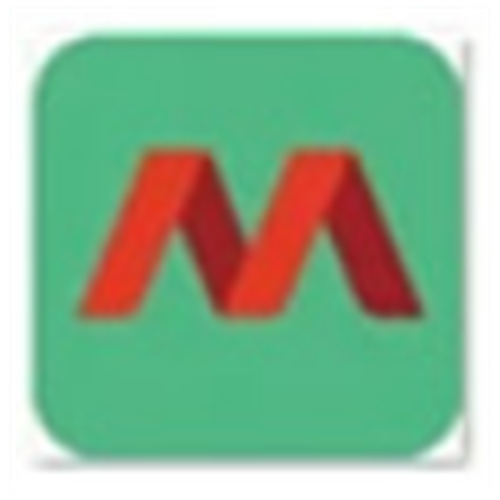腾讯课堂老师版 v3.0.6.56 电脑版
- 软件介绍
- 软件截图
- 其他版本
腾讯课堂老师版电脑版是一款强大的在线上课学习软件,用户可以在这里一站式开课,让每一个学生都能快速加入这堂课程当中,直播上课时,随时可以和学生进行学习互动,提高学生的学习兴趣,让每一个学生都能大大提高学习成绩。软件界面简洁、操作简单,可以使用屏幕分享、PPT、视频、摄像头多场景教学等功能,有需要的用户欢迎在下载体验。
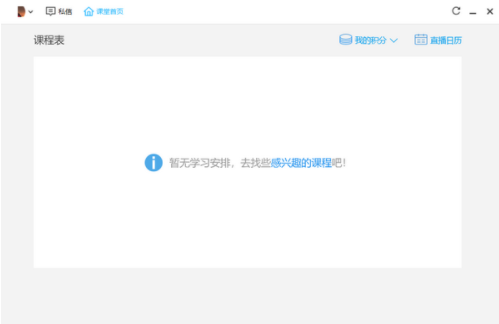
腾讯课堂老师版极速版软件介绍:
10秒极速开课
只需两步操作,即刻生成你的专属在线课堂
15款丰富教学工具
PPT播放、笔记涂鸦、共享屏幕、在线答题......
多端无缝连接,QQ微信账号均可学习
支持手机、电脑、ipad端学习,支持多账号登录,给你最便捷的学习体验
满足您的多元化教学诉求
流畅上课,不再卡顿
更清晰的画质,让您的上课体验更“爽”
安全稳定,10年技术积累确保直播不卡顿
作为腾讯旗下的专业在线教育平台,技术领先。网络延时更低、画面清晰度更高、直播流畅度有保障
腾讯课堂老师版极速版软件功能:
只需手机号登录,即可一键开课
课后回放,无限次直播回放,便利学生随时复习
开课快速,多端授课,老师10秒开启直播
听课便捷,支持学生多端学习,一键改名
课堂高效,16款教学工具保证教学效果
学生可在个人中心修改昵称,师生实名交流更便捷
4大上课模式(播放音视频/ppt分享/老师摄像头直播/分享屏幕)、涂鸦画笔、举手语音连线、签到、答题卡、考勤数据一键导出
将听课链接/二维码发送给学生,即可在手机、电脑、iPad端进入专属直播课堂学习
腾讯课堂老师版极速版怎么录屏:
1、首先,点击“电脑屏幕录像”选项卡,在“录像导出格式”下拉框中,选择好我们需要的视频格式,这里提供了WMV、FLV 、AVI、 SWF等视频格式,均是时下流行,十分常用的格式。如果是全屏课程授课,为了达到最佳效果,建议如下设置我们的录制效果,将其调至窗口模式,并勾选“录制播放器视频”选项卡。
2、因为我们录制的是既定的教学视频,所以在“录像的音频设备” 处,选择立体声混音等,即可确保录制到的是系统的声音,如果需要录制我们自己的声音,则是选择麦克风(当然不同声卡的录音设备和端口名称不一样,这里需要视具体的声卡来设置)。接着,使用工具自带的橙色录像区域选择工具,拖拽出想要录制的范围,操作十分方便~
3、在录制过程中有不需要的视频片段,直接使用快捷键“Ctrl”+“P”暂停录制,快捷键“Ctrl”+“K”,继续开始录制,录制完成后,使用快捷键“Ctrl”+“Q”即可,一段完整的腾讯课堂视频就录制完成了,省去了后期的制作剪辑工作呢~。不得不提,工具中还提供“延迟录制”这一贴心功能哦,避免因动作不够快,而错过要录制的视频开头或录制到不需要的冗余部分!
腾讯课堂老师版极速版常见问题:
1、为什么我说话大家都听不见?
a.确定当前麦的模式为可以说话的模式:
自由模式为所有人均可说话。
麦序模式为管理员和麦序第一位的人可以说话。
老师说话,仅老师可以讲话。
管理员说话,仅管理员可以说话。
b.正常状态下群视频左下角代表话筒和声音的按钮如下所示。若为图一,则需按住“F2”说话。若为图二则可以自由说话。
2、我觉得看到的屏幕分享内容不清晰,怎么才能更清晰?
可点击中部分享区域右下角的“1:1”按钮,查看1:1的分享图,清晰保真。还可以用鼠标拖拽分享区域内的内容,以查看全部内容。
- 腾讯课堂v3.0.6.56 学生版 89MB 查看详情